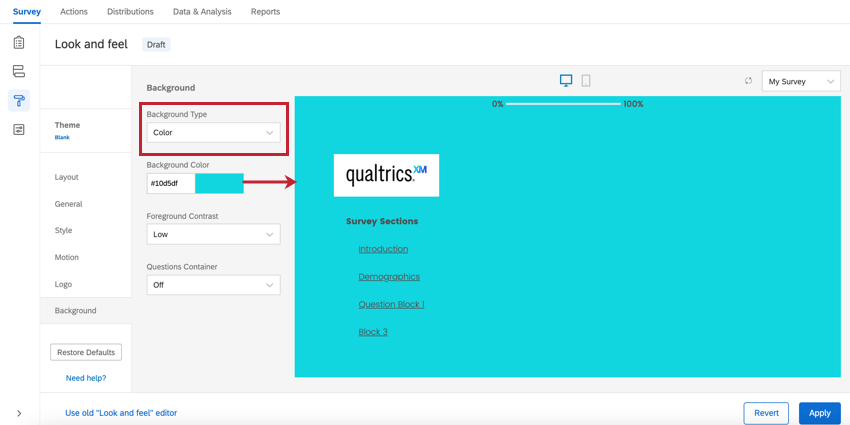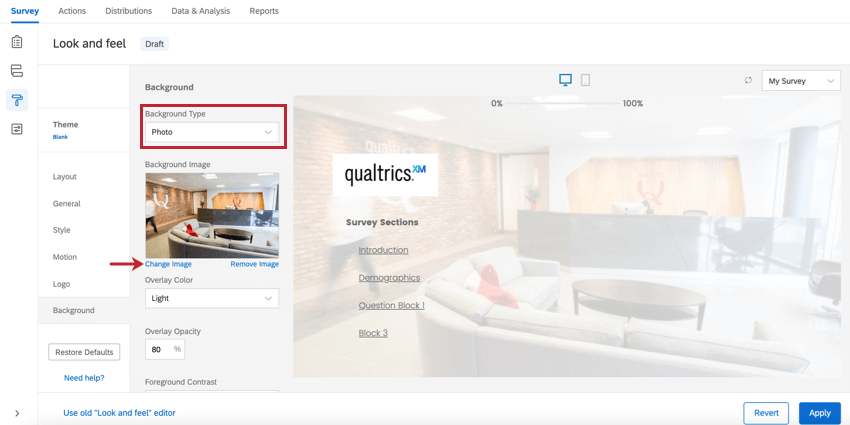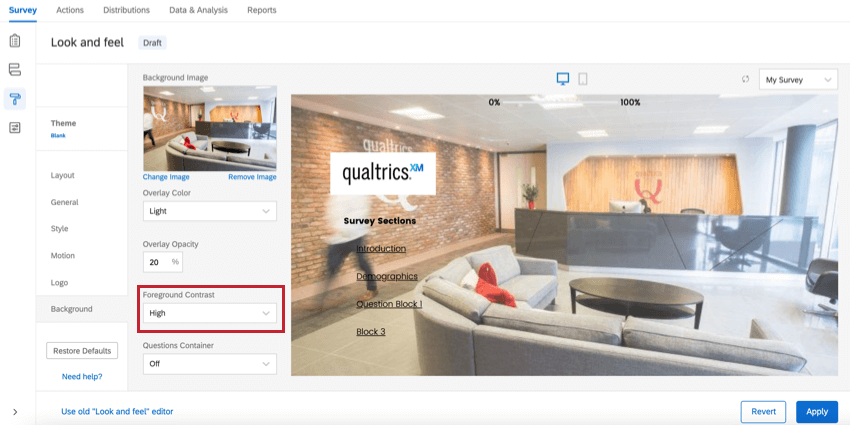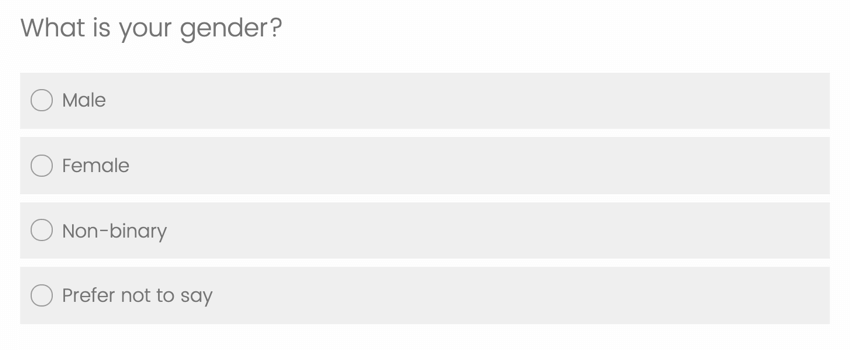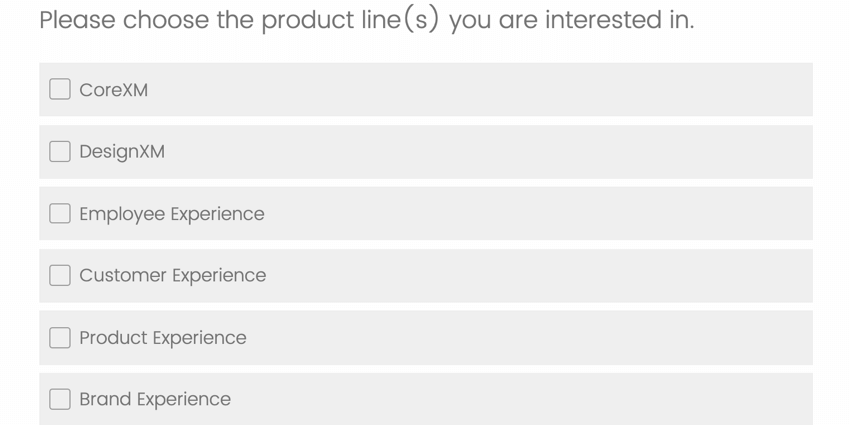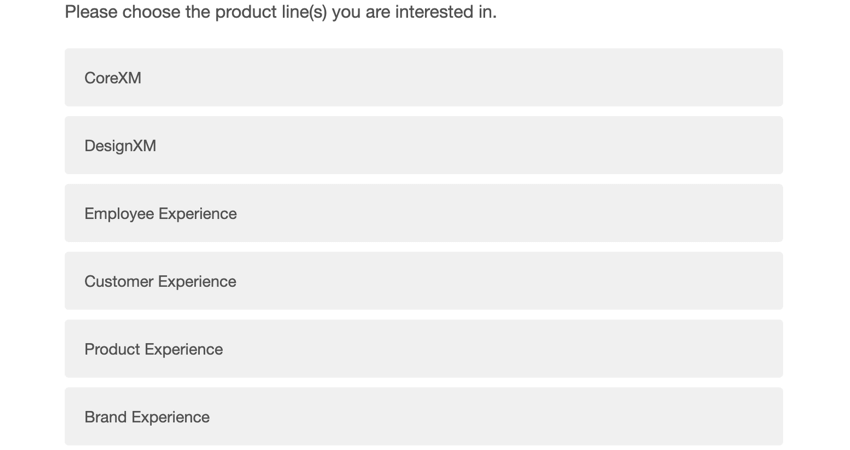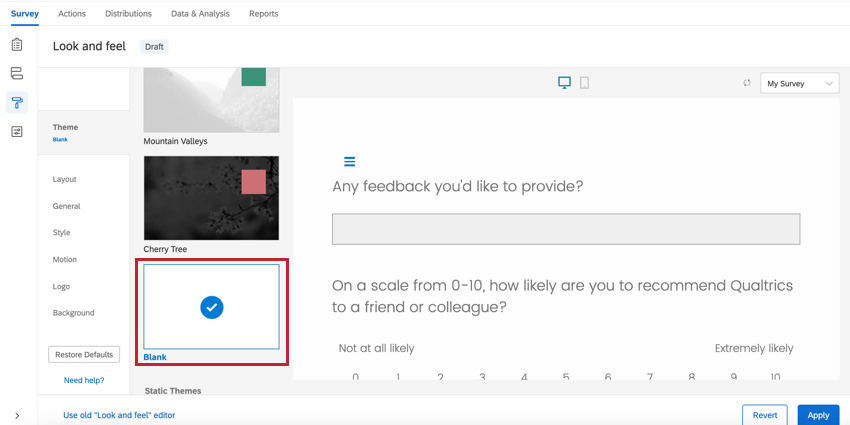Temas de encuestas
Acerca de los temas de encuestas
Crear una encuesta atractiva es fácil con los temas de encuestas de Qualtrics. Cada tema tiene colores, fuentes y estilos predeterminados para su encuesta. En el menú Diseño y fondos, encontrará la biblioteca de temas de la encuesta, que contiene todos los temas de encuesta disponibles. Además, su licencia puede incluir temas de encuesta personalizados, diseñados para que coincidan con la marca de su organización. También encontrará otras opciones para personalizar el tema de su encuesta, como cambiar la disposición, el fondo y los logotipos.
Si desea crear un tema personalizado para su organización, visite nuestra página sobre Diseño de temas e inicie sesión en Customer Success Hub para realizar una solicitud. Si desea crear un tema de encuesta desde cero por su cuenta, deberá aplicar un tema básico y utilizar la configuración de Diseño y fondos y CSS personalizado para personalizar el tema básico.
Cómo aplicar temas
- Mientras edita su encuesta, abra el menú Diseño y fondos.
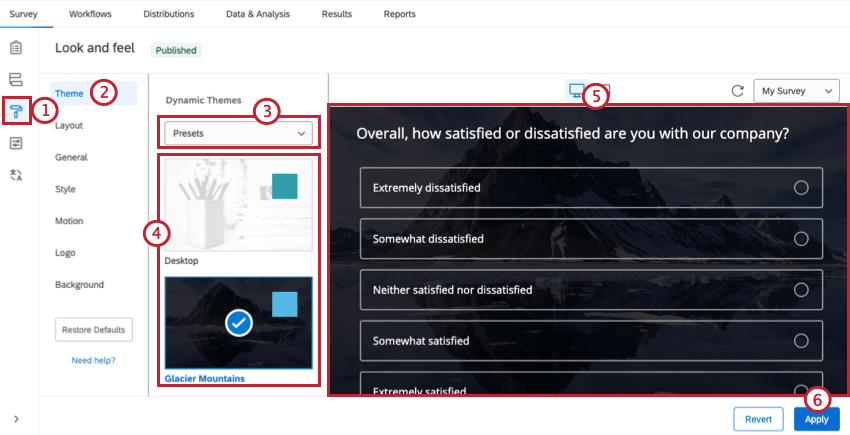
- Diríjase a la sección Tema.
- Haga clic en el menú desplegable de la biblioteca de temas de encuesta y seleccione la biblioteca que desea ver. Los valores predefinidos son temas proporcionados por Qualtrics. Si su organización tiene temas de marca, verá la biblioteca de su organización como opción.
- Seleccione el tema que desea aplicar a su encuesta.
- Vea la pantalla Diseño y fondos para obtener una vista previa del tema aplicado a su encuesta.
- Haga clic en Aplicar.
Tipos de temas
Hay dos tipos principales de temas disponibles: temas dinámicos y temas estáticos. Según el tipo de tema seleccionado, hay varias opciones de personalización disponibles además de las de tema base. Todos los temas predefinidos de Qualtrics son temas dinámicos. Los temas de marca adquiridos por su organización pueden ser estáticos o dinámicos.
Los nuevos temas de Qualtrics, o Temas dinámicos, son una combinación preseleccionada de funciones que se pueden editar en las secciones General, Estilo, Movimiento, Logotipo y Fondo del editor Diseño y fondos. Los temas dinámicos aparecen en la parte superior de la lista de temas disponibles.
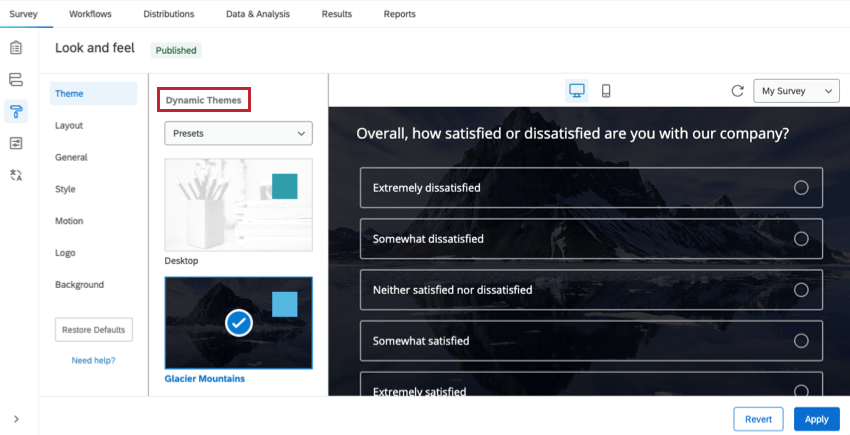
En Temas estáticos, verá una lista de temas personalizados más antiguos si alguien de su organización hizo alguna de estas solicitudes en el pasado. No puede editar el diseño, ni el logotipo, ni el fondo de estos temas, ya que la configuración se integró de forma permanente en el código del tema. No obstante, puede editar el encabezado en la sección General, por lo que puede añadir otros logotipos, pero no puede borrar los que ya aparecen. Los temas dinámicos aparecen bajo Temas dinámicos en la lista de temas disponibles.
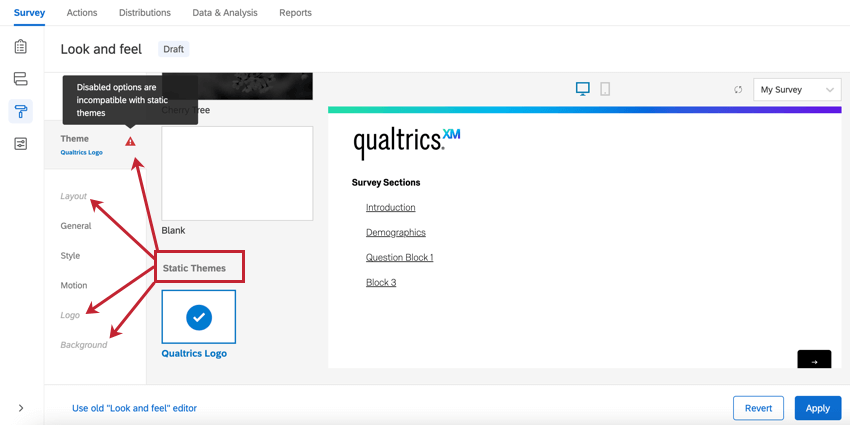
Diseño
El Diseño de su encuesta controla las funciones que determinan el aspecto de sus preguntas y otros elementos de la encuesta para los encuestados. Esto incluye características como el estilo del botón, el relleno de las preguntas y el aspecto de la barra de progreso. La Disposición solo se puede aplicar a los temas dinámicos. Los cuatro estilos de diseño disponibles son Sencillo, Plano, Moderno y Clásico.
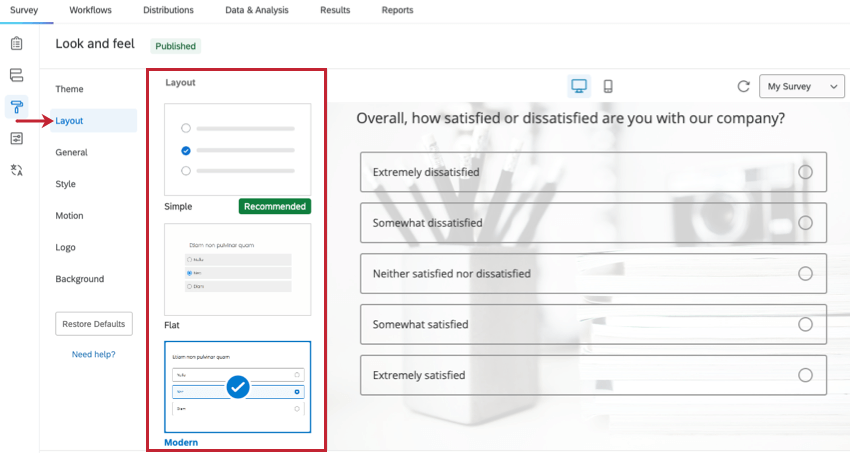
Logotipo de la encuesta
La sección Logotipo del menú Diseño y fondos le permite cargar una imagen para utilizarla como logotipo de la encuesta.
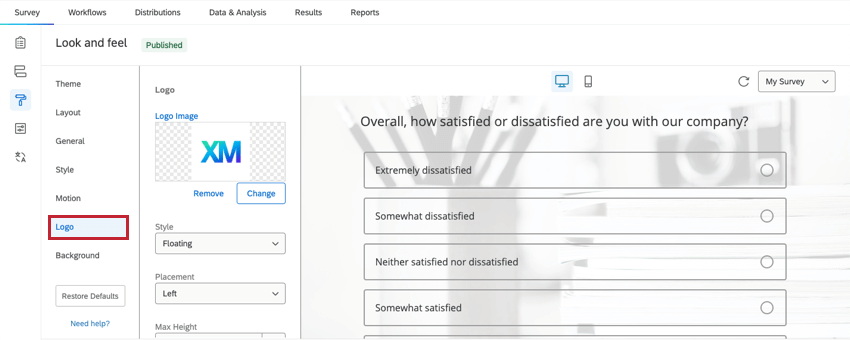
- Imagen de logotipo: Consulte la vista previa del logotipo elegido. Haga clic en Cambiar imagen para elegir un nuevo logotipo de su biblioteca. Para eliminar el logotipo por completo, haga clic en Borrar imagen.
- Estilo: decida si el logotipo es Flotante (por defecto, permitiendo que el logotipo aparezca tal cual está) o Banner (poniendo el logotipo en el fondo de un banner, a menudo con el Color primario).
- Colocación: decida en qué lugar de la parte superior de la página debe aparecer el logotipo.
- Altura máxima: determine la máxima altura del logotipo. El ancho se adaptará automáticamente para evitar que se estire la imagen.
- Escalado móvil: defina cómo desea que se ajuste el tamaño del logotipo en relación con el tamaño predeterminado. Si su logotipo es grande, será mejor definir un porcentaje más bajo. Este ajuste afecta tanto a las vistas de escritorio como móviles.
Fondo de la encuesta
La sección Fondo del menú Diseño y fondos le permite personalizar el fondo de su encuesta. Puede seleccionar un fondo de color sólido o cargar una imagen para utilizarla como fondo.
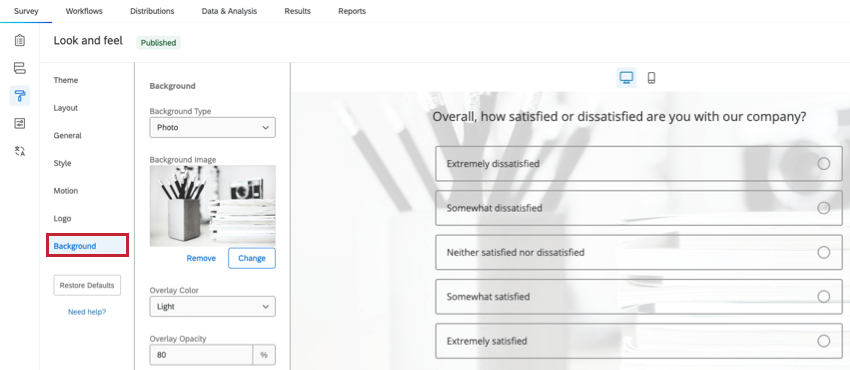
Fondo de color
Para utilizar un fondo de color uniforme, seleccione Color como Tipo de fondo. A continuación, haga clic en el bloque de color en Color de fondo para seleccionar su color. Si conoce el código HEX para el color que desea, introdúzcalo en la casilla de color.
Fondo de imagen
Para usar una imagen como fondo de la encuesta, seleccione Foto como Tipo de fondo. Haga clic en Cambiar imagen debajo de la casilla Imagen de fondo y seleccione una imagen de su biblioteca. Tenga en cuenta que la imagen que elija se ajustará al tamaño de la pantalla, por lo que es mejor escoger una foto muy grande de alta resolución.
También puede seleccionar un Color de superposición, cubriendo su fondo con una capa de negro (Oscuro) o blanco (Claro). La función de Opacidad de superposición le permite decidir cuán opaca o translúcida es la superposición.
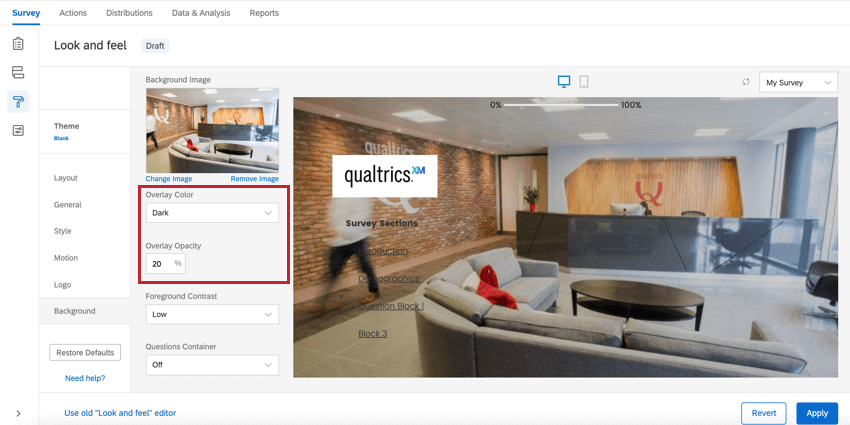
Opciones de fondo adicionales
Independientemente del tipo de fondo, puede establecer un Contraste de primer plano. Para determinarlo, puede seleccionar un color de escala de grises que respete una relación de contraste adecuada de 4,5, lo que es compatible con WCAG. Para aumentar el contraste entre el texto y el fondo, cambie este ajuste a Medio o Alto. La opción Alto siempre es de color blanco o negro. También se deben tener en cuenta la imagen del fondo, el color y la opacidad de la superposición cuando se escoge el color adecuado para el primer plano. Este ajuste es el mismo que el de contraste de primer plano que se encuentra en la sección Estilo.
También puede definir un Contenedor de preguntas. Esta opción coloca un fondo blanco alrededor de sus preguntas. A menudo, esto puede resultar preferible en el caso de temas con fondos fotográficos detallados, así como cuando existe una dificultad de lectura del texto, a pesar de tener todas las opciones de contraste con un valor elevado.
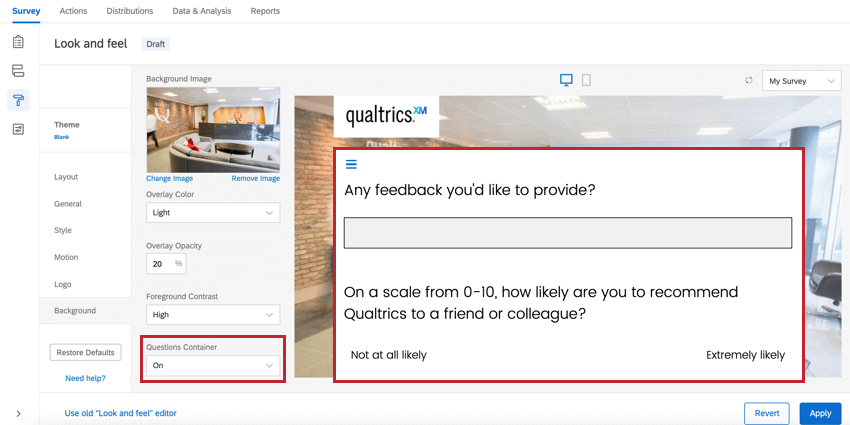
Cómo elegir el mejor tema
Ahora ya sabe cómo aplicar un tema. Pero ¿cómo se elige o diseña el adecuado? ¿Hay temas son más accesibles que otros? ¿Algunos temas recopilan mejores datos que otros?
Todos los temas de Qualtrics son accesibles para lectores de pantalla y son compatibles con dispositivos móviles. A continuación, presentamos una serie de ideas que se deben tener en cuenta a la hora de diseñar o seleccionar un tema:
- El tipo de botones de opción de respuesta que utilice puede afectar a la forma en que los encuestados responden a sus preguntas. Hay tres tipos de botones: casillas de selección, de verificación y planos. Los botones de casillas de selección y de verificación suelen ser mejores que los planos. Los botones de casillas de selección indican que el encuestado solo debe dar una respuesta, mientras que las casillas de verificación implican que puede elegir varias. Sin embargo, los botones planos son los mismos para las preguntas de selección única y múltiple. Diferenciar entre los dos mejora la tasa que los encuestados dan respuestas honestas y correctas.
- El tamaño de la fuente se puede ajustar como desee. Es importante elegir un tamaño y una letra que sea óptimo incluso en entornos de dispositivos móviles.
- Desea asegurarse de que los botones Siguiente y Atrás sean fáciles de leer.
- La colocación de la Barra de progreso a veces puede influir en la experiencia de los encuestados. Si se encuentra en la parte superior, resulta incómodo tener que desplazarse siempre hacia arriba. Si se ubica en la parte inferior, no distrae de las preguntas.
- Todos los tipos de preguntas son compatibles con todos los temas de Qualtrics. Sin embargo, a la hora de personalizar un tema, debe asegurarse de que las elegantes preguntas de Javascript, como Orden de preferencia y Clasificación en grupo, funcionen de la mejor manera posible.